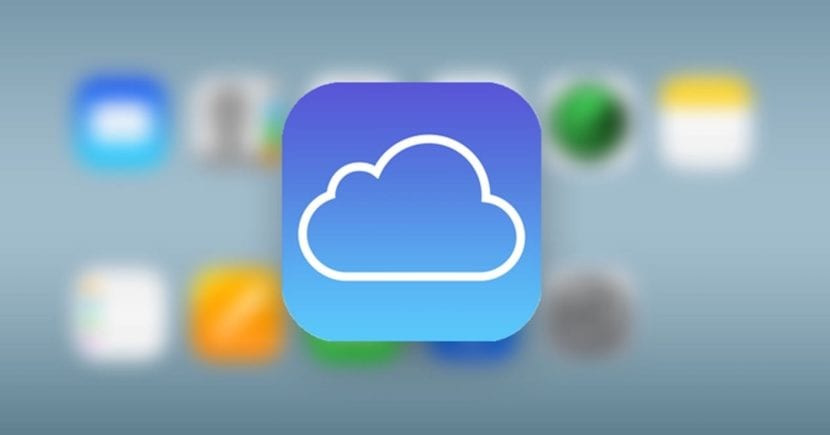
Neapšaubāmi, viena no visnoderīgākajām funkcijām, ko mums piedāvā Apple mākonis, ir iCloud fotoattēlu bibliotēka - vienkārša sistēma, ar kuru jūs varat sinhronizēt dažādās savās ierīcēs esošās fotogrāfijas, ieskaitot abus Mac, piemēram, iPhone, iPad. un iPod touch, lai viss būtu sakārtotāks, kā arī, ja nepieciešams, ietaupītu kādu vietu krātuvē, izvairoties no attiecīgo failu kopiju glabāšanas pašās ierīcēs.
Tagad problēma ar to var būt tāda, ka, piemēram, ja kādreiz ir jāizmanto dators ar Windows operētājsistēmu vai kāds cits, Failu pievienošana šim pakalpojumam var būt sarežģīta, taču tā patiešām nav, jo Apple ir vienkāršs risinājums, kuram jums nevajadzēs instalēt pilnīgi neko savā datorā, kā mēs redzēsim tālāk.
Tātad jūs varat augšupielādēt savus fotoattēlus iCloud fotoattēlu bibliotēkā no Windows datora
Kā jau minējām, lai veiktu šīs darbības gan no Windows, gan no jebkuras citas operētājsistēmas (to var izdarīt arī, piemēram, no Linux), jums būs nepieciešams tikai ir piekļuve internetam, jo, lai to izdarītu, mēs izmantosim iCloud tīmekļa portālu. Tādā veidā, lai augšupielādētu jebkuru fotoattēlu vai videoklipu savā iCloud fotoattēlu bibliotēkā no citām operētājsistēmām, jums vienkārši ir jāveic šādas darbības:
- No jebkura tīmekļa pārlūka Pievienojieties iCloud.com, oficiālā vietne, kuru Apple ir iespējojusi lai piekļūtu dažādiem mākoņpakalpojumiem no citām ierīcēm, kas nav zīmola preces.
- Galvenajā lapā tā lūgs jums pieteikties, un tas jums būs tikai jādara aizpildiet e-pastu, kas saistīts ar jūsu Apple ID un konta paroli. Turklāt, ja jūsu kontā ir aktivizēta divpakāpju verifikācija, tā lūgs apstiprināt pieteikšanos no vienas ierīces un ievadīt kodu, lai autentificētos.
- Kad tas būs izdarīts, tiks parādīta sākumlapa, kurā būs pieejamas dažādas Apple mākonī esošās lietojumprogrammas. Šeit jums vajadzētu darīt atlasiet fotoattēlu ar nosaukumu “Fotoattēli”, un, tiklīdz tas tiek atvērts, jums jāspēj redzēt visus jūsu fotoattēlu bibliotēkā augšupielādētos attēlus un videoklipus, perfekti sakārtots kā macOS lietojumprogrammā.
- Tagad tīmekļa augšējā labajā daļā jums vajadzētu redzēt, kā papildus dažādām pamata pogām viena tiek attēlota ar mākonis un bultiņa uz augšu, kurai jābūt vistālāk pa kreisi. Nospiediet to, un, kad to izdarīsit, parādīsies jauns logs, kurā jums jāizvēlas tikai fails kuru vēlaties augšupielādēt savā fotoattēlu bibliotēkā. Turklāt, ja vienlaikus ir jāaugšupielādē vairāk nekā viens, varat turēt nospiestu vadības taustiņu un bez problēmām noklikšķināt ar peli uz attiecīgajiem elementiem.

- Ja viss izdosies, jums vajadzētu redzēt, kā apakšā parādās progresa josla, kas parāda, kā notiek jūsu izvēlēto elementu augšupielāde. Tiklīdz tas ir pabeigts, jums vajadzētu būt iespējai redzēt visu, ko esat augšupielādējis pašā vietnē, un, ja tie parādās, tas nozīmē, ka viss ir labi izdarīts.
Kā jūs, iespējams, redzējāt, failu augšupielāde iCloud bibliotēkā no citām operētājsistēmām ir patiešām vienkārša, un tiklīdz to izdarāt, Jums vienkārši jāatver fotoattēlu lietojumprogramma vienā no jūsu Apple ierīcēm ar interneta savienojumuun pēc dažām sekundēm, ja esat to izdarījis nesen, attiecīgajiem fotoattēliem un videoklipiem vajadzētu parādīties sakārtoti tā, it kā tie būtu augšupielādēti no uzņēmuma firmas produktiem, un jums tie būs pieejami tur, kad vēlaties, gan no ierīces no Apple tāpat kā no jebkuras citas ar piekļuvi internetam no iCloud.com.
Marta Uceda Kastejon apskatiet šo komentāru Rūta, bet, ja jūs interesē ar to saskarties.
Sveiki. Tas, ko jūs izskaidrojat, ir derīgs tikai fotoattēliem. Ar videoklipiem to nevar izdarīt. Es nedēļām ilgi strādāju, lai augšupielādētu 20 gadus vecus fotoattēlus iCloud. Un tas ir tik ļoti nogurdinoši. Un, kad būšu pabeidzis, man būs jāatrod veids, kā to izdarīt ar videoklipiem. Esmu bijis Apella lietotājs daudzus gadus, un, lai spētu augšupielādēt lietas bez sinhronizācijas, tas nav ļoti labi attīstīts ābols.
sveiki, liels paldies par jūsu rakstu.
Esmu izpildījis norādītās darbības, un, mēģinot augšupielādēt videoklipu, tas man saka, ka var ielādēt tikai JPEG failus.
Kā es varētu to atrisināt?
Gracias